Adobe Bridge es una importante herramienta de gestión de archivos y contenidos para los usuarios de Adobe Creative Cloud. Por lo tanto, comprender cómo utilizar Adobe Bridge puede ser clave para organizar obras de arte y archivos de manera eficiente y sin problemas.
Aprenda a utilizar Adobe Bridge para administrar fotografías, vídeos y otros activos creativos. Explicaremos Adobe Bridge en detalle y le mostraremos instrucciones sobre sus diversas funciones. También aprenderá cómo obtener la aplicación. Verificar Cómo vender tus fotos online: los mejores lugares.
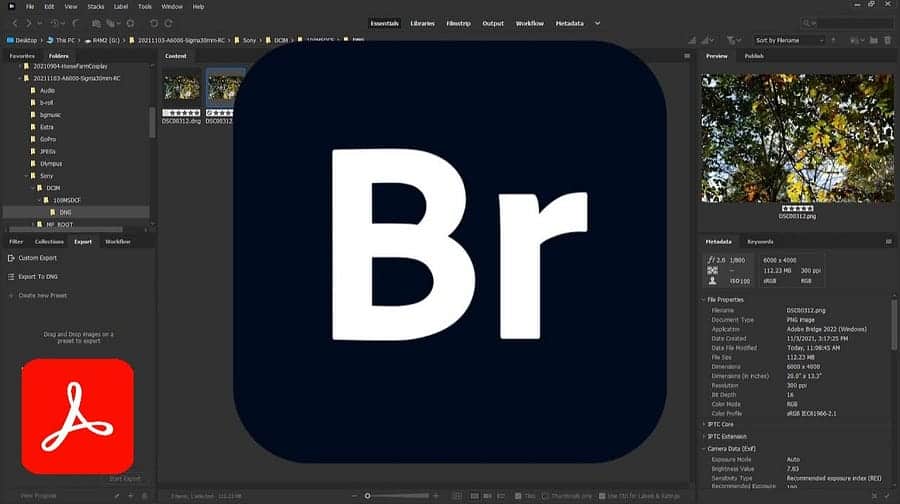
¿Qué es Adobe Bridge y qué se puede hacer con él?
Adobe Bridge es una aplicación principal de gestión de contenidos incluida en la suite Adobe Creative Cloud. Le permite organizar múltiples formatos de archivos, incluidos PSD, JPEG y RAW. Además de mover tus carpetas, también puedes eliminar archivos directamente desde la aplicación.
Estas son algunas de las funciones principales más importantes de Adobe Bridge:
- Explora toda la colección multimedia. Vista previa de imágenes y reproducción de vídeo/audio.
- Crea bibliotecas para recopilar todo lo que necesitas para proyectos específicos.
- Ahorre tiempo cambiando el nombre de los archivos por lotes.
Adobe Bridge también le permite elegir calificaciones de estrellas para su contenido, filtrar según estas calificaciones y buscar exactamente lo que desea a través de la función de búsqueda universal. La aplicación también tiene varias pestañas y funciones, que incluyen:
- Lo esencial: Espacio de trabajo virtual. Aquí puede filtrar según múltiples parámetros.
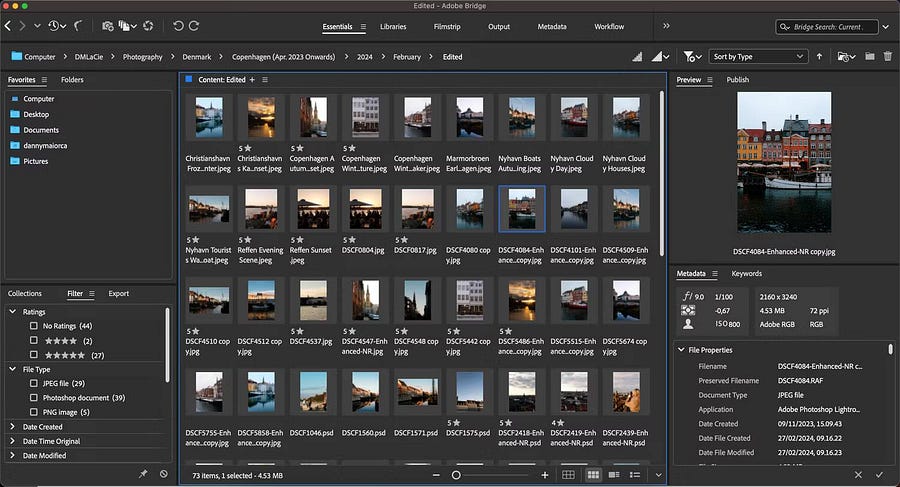
- Bibliotecas: Podrás ver todo tu contenido con más detalle.
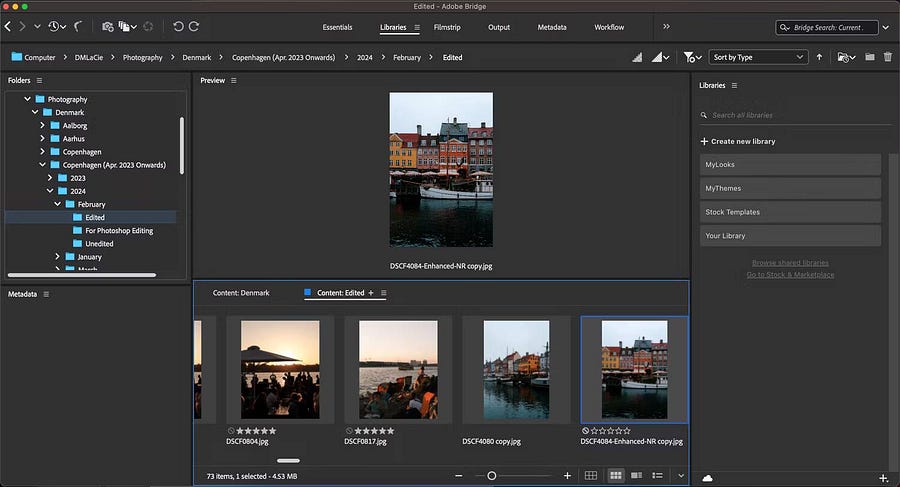
- Tira de imagen: proporciona una vista en miniatura de todo lo que hay en la carpeta.
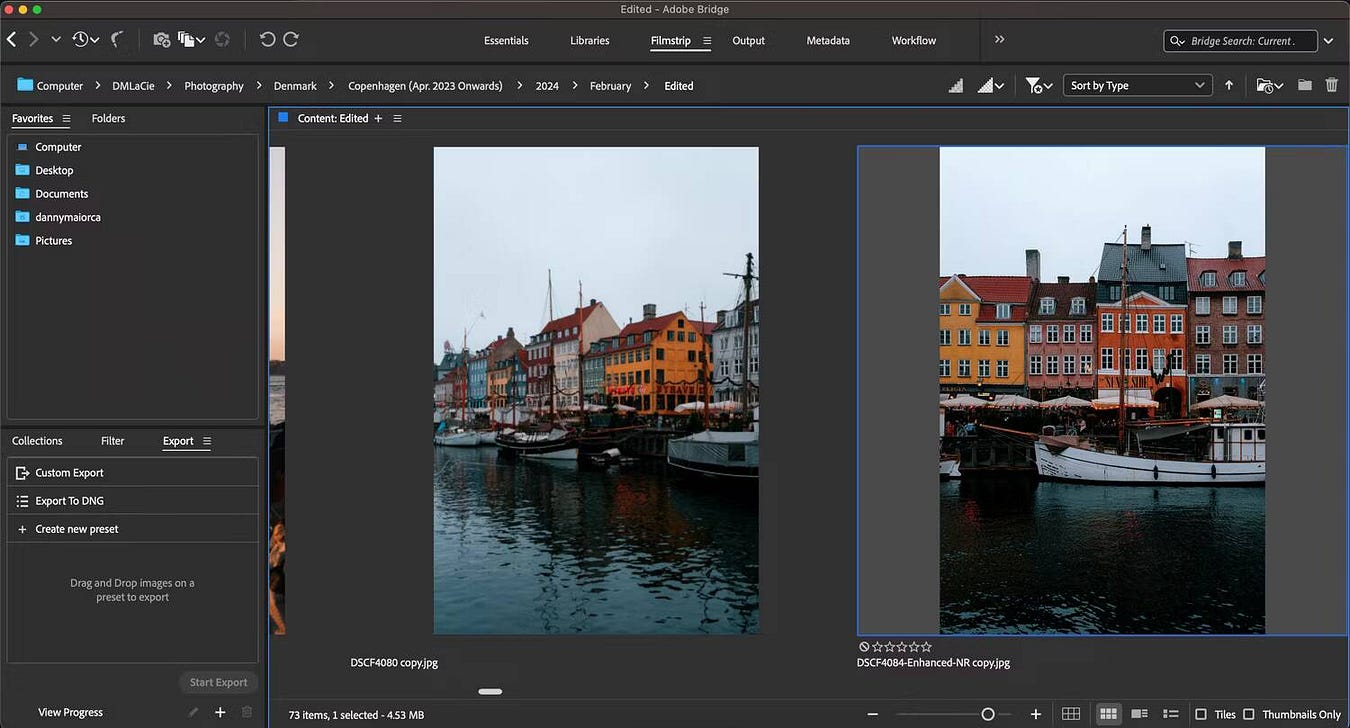
- Metadatos: Encuentre nombres de archivos, detalles de contenido y más.
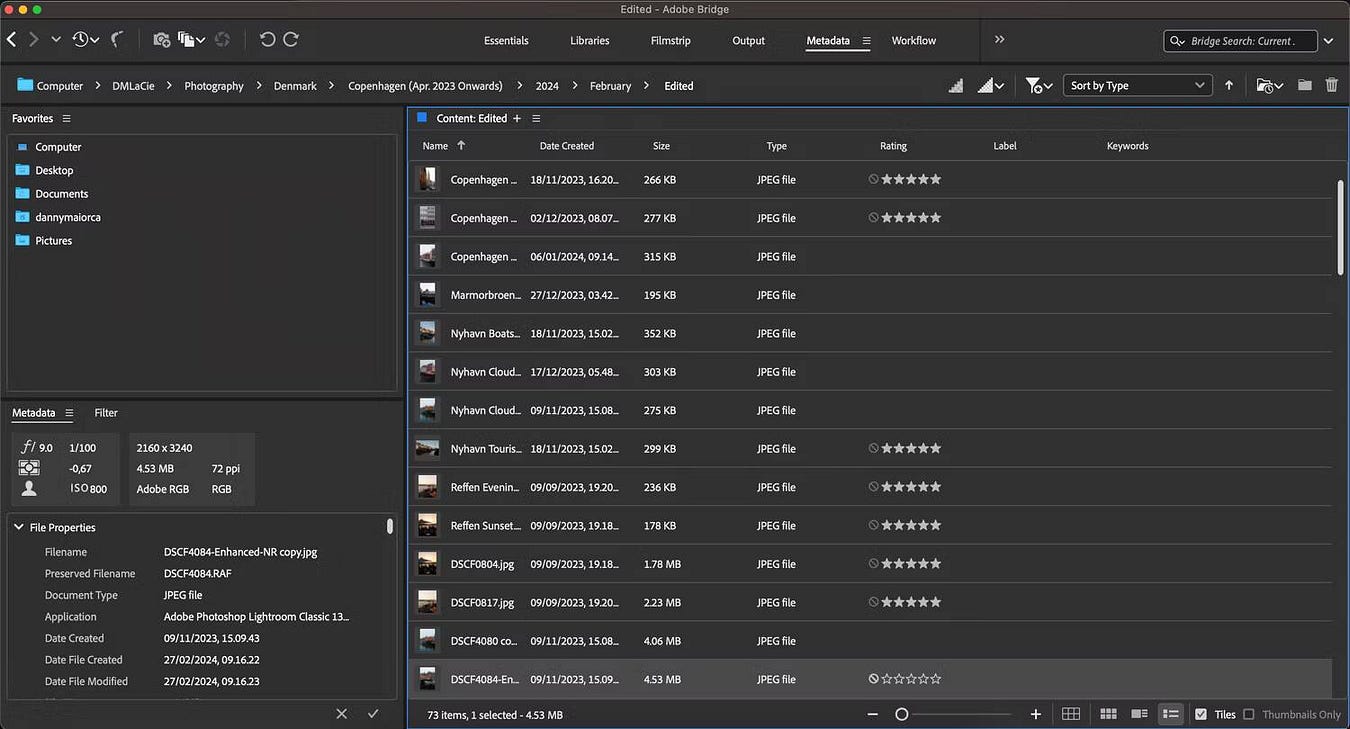
El espacio de trabajo Bibliotecas es útil para explorar todo el contenido, mientras que Filmstrip es mejor si desea ver una versión más grande de sus imágenes.
Al hacer doble clic en cualquier imagen en Adobe Bridge, se abre automáticamente la imagen directamente en Photoshop. Al hacer lo mismo con un archivo de video, se inicia el reproductor de video predeterminado de su computadora.
Cómo conseguir Adobe Bridge
Adobe Bridge se puede descargar y utilizar completamente gratis. Los requisitos del sistema varían según el sistema operativo de su computadora y puede descubrir esos requisitos para su dispositivo específico en adobe En la red.
Después de confirmar que puede descargar Adobe Bridge, siga estos pasos para obtener la aplicación:
- Visita la página web Adobe Creative Cloud En la web y ve a Iniciar sesión (ubicado en la esquina superior).
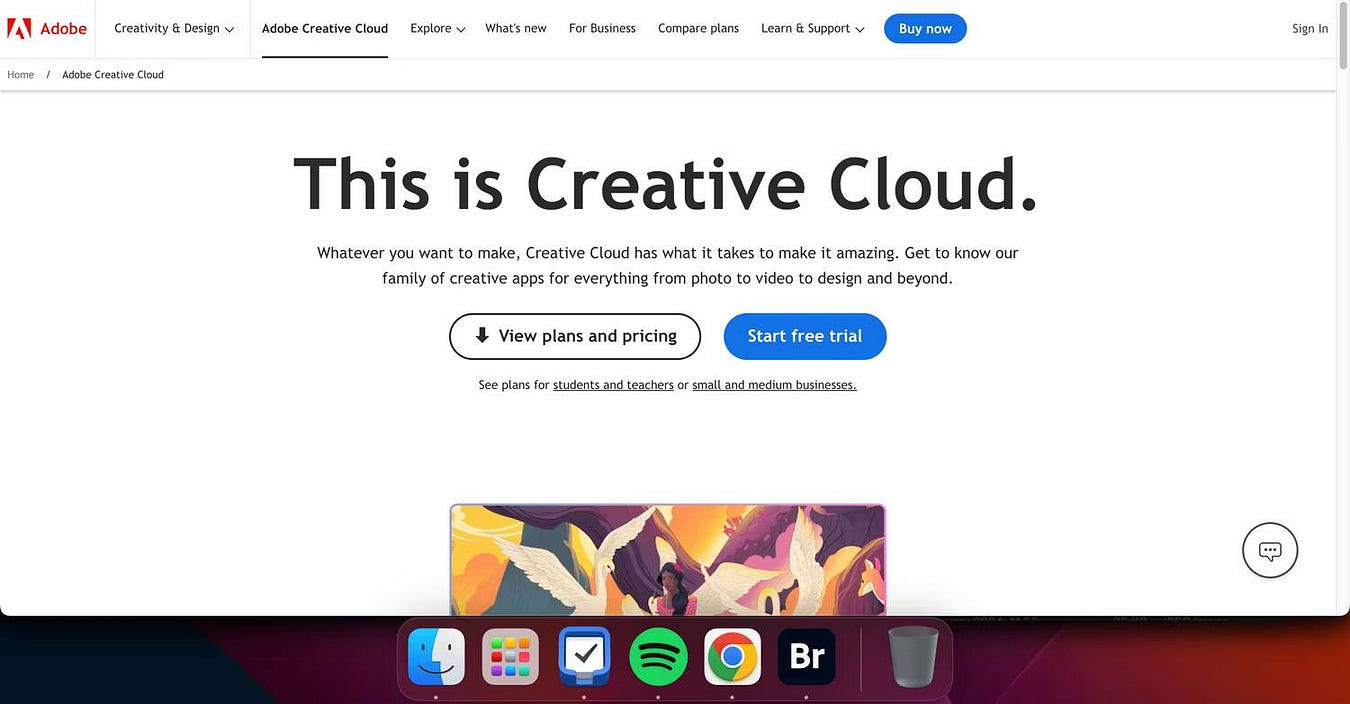
- En la página de inicio de sesión, seleccione Crea una cuenta Te convertirás en miembro de Adobe CC.
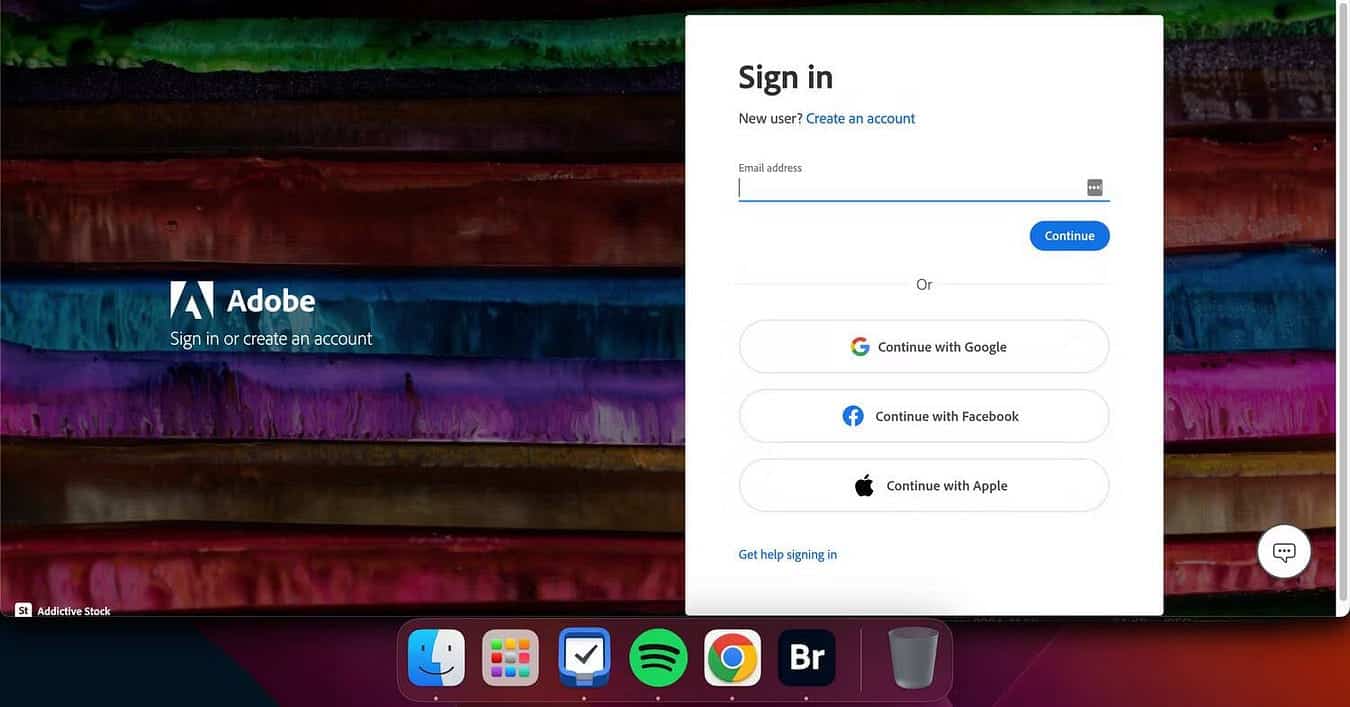
- Vaya a la página de descarga de Adobe Creative Cloud y seleccione Descargar Adobe Creative Cloud.
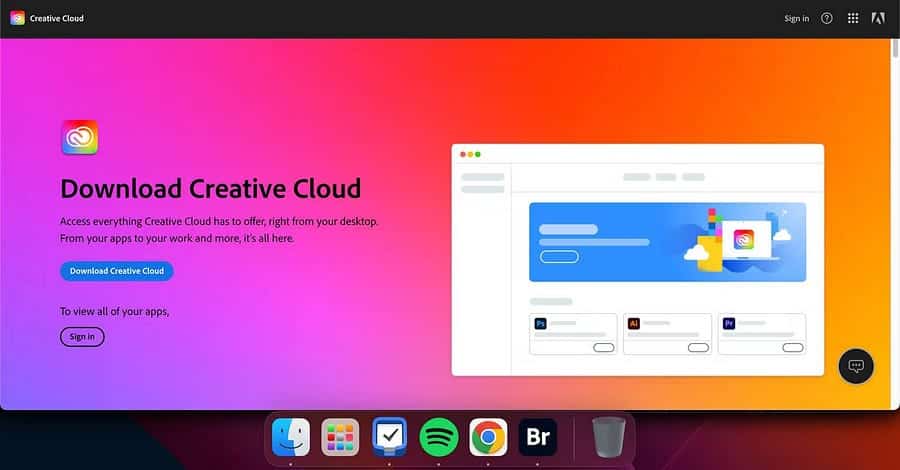
- Cuando descargues Adobe CC, escribe Puente En la barra de búsqueda y descarga la aplicación.
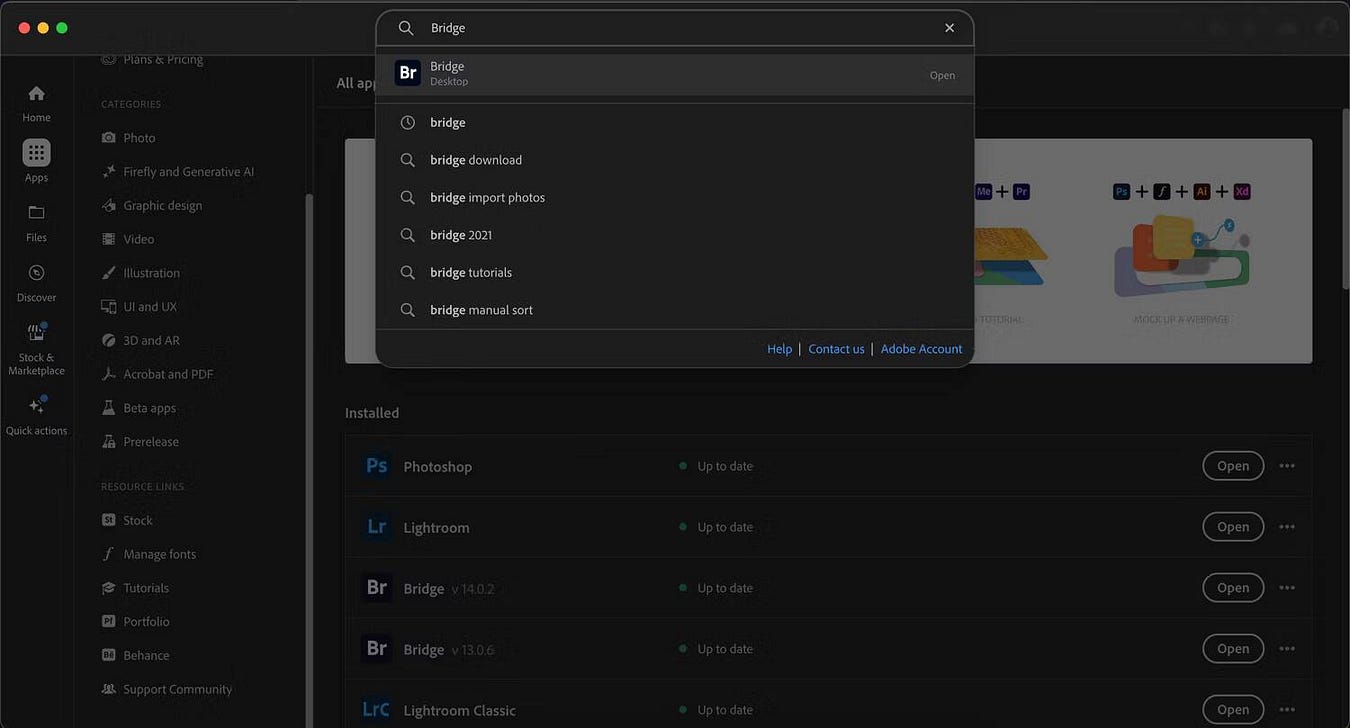
Cómo utilizar Adobe Bridge
Ahora que conoce los conceptos básicos, veamos cómo utilizar Adobe Bridge con más detalle. Verificar ¿Qué puede hacer Photoshop que GIMP no puede?
Cómo utilizar metadatos en Adobe Bridge
Puede editar las coordenadas GPS, el nombre del artista y agregar palabras clave (y más) en la pestaña Metadatos de Adobe Bridge siguiendo estos pasos.
- Hacer clic metadatos Cerca de la parte superior de la aplicación Adobe Bridge.
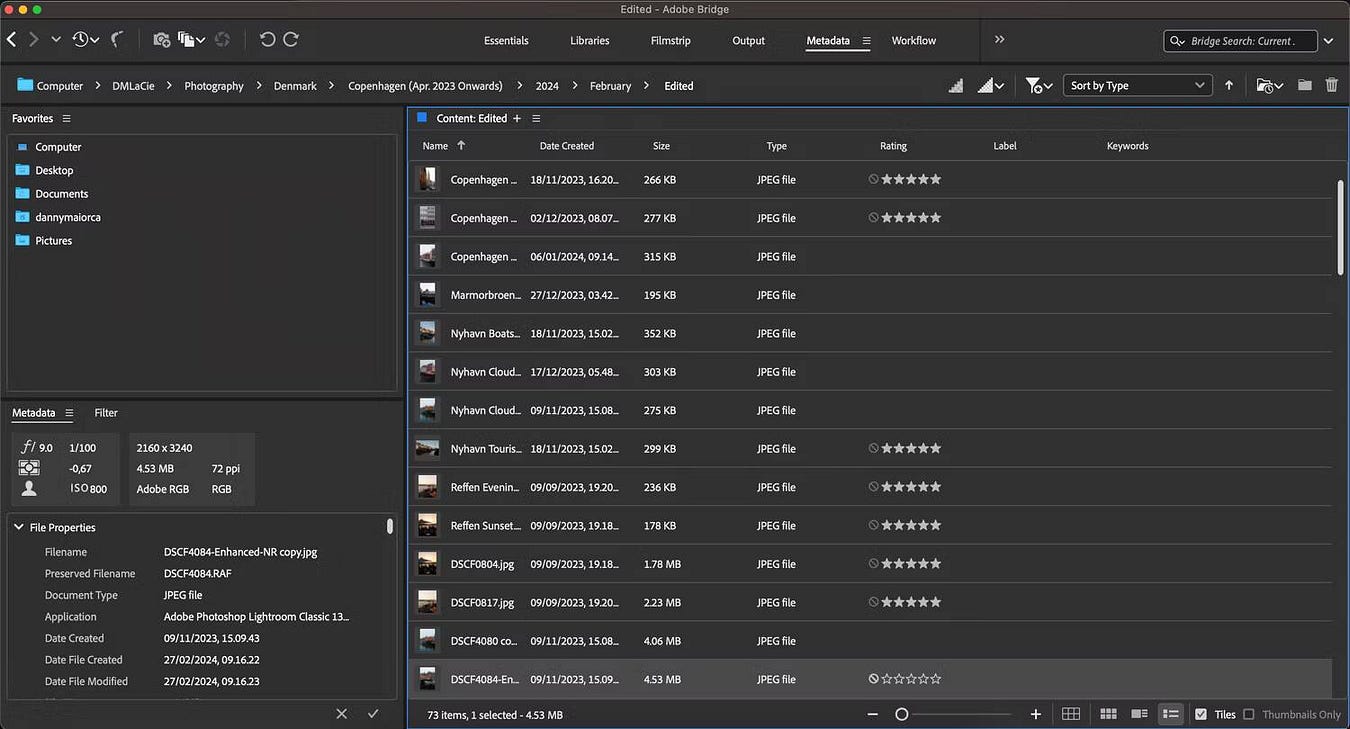
- Ingrese los detalles de sus metadatos en cualquier cuadro de texto. No puede editar una propiedad si no ve el cuadro de texto.
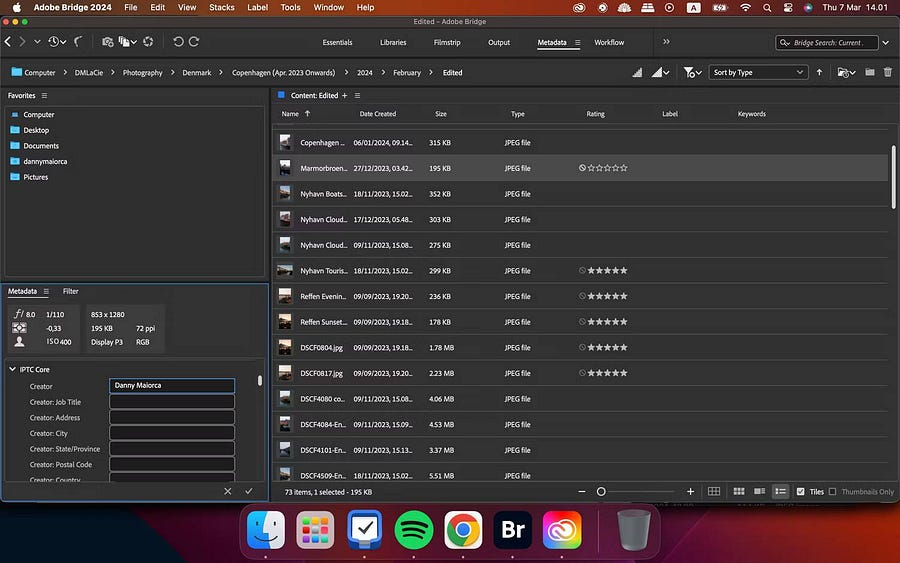
Cómo crear nuevas bibliotecas en Adobe Bridge
Ya sea que desee crear nuevas bibliotecas para mantener todos sus archivos organizados o esté colaborando con otros, puede seguir las instrucciones a continuación para completar el resultado deseado.
- Ir Bibliotecas -> Crear una nueva biblioteca.
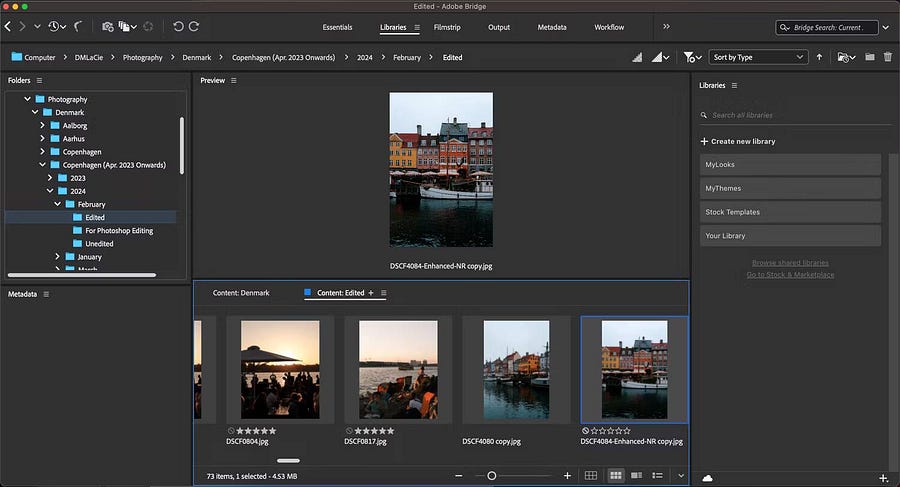
- Ponle un nombre a tu biblioteca y selecciona Crear.
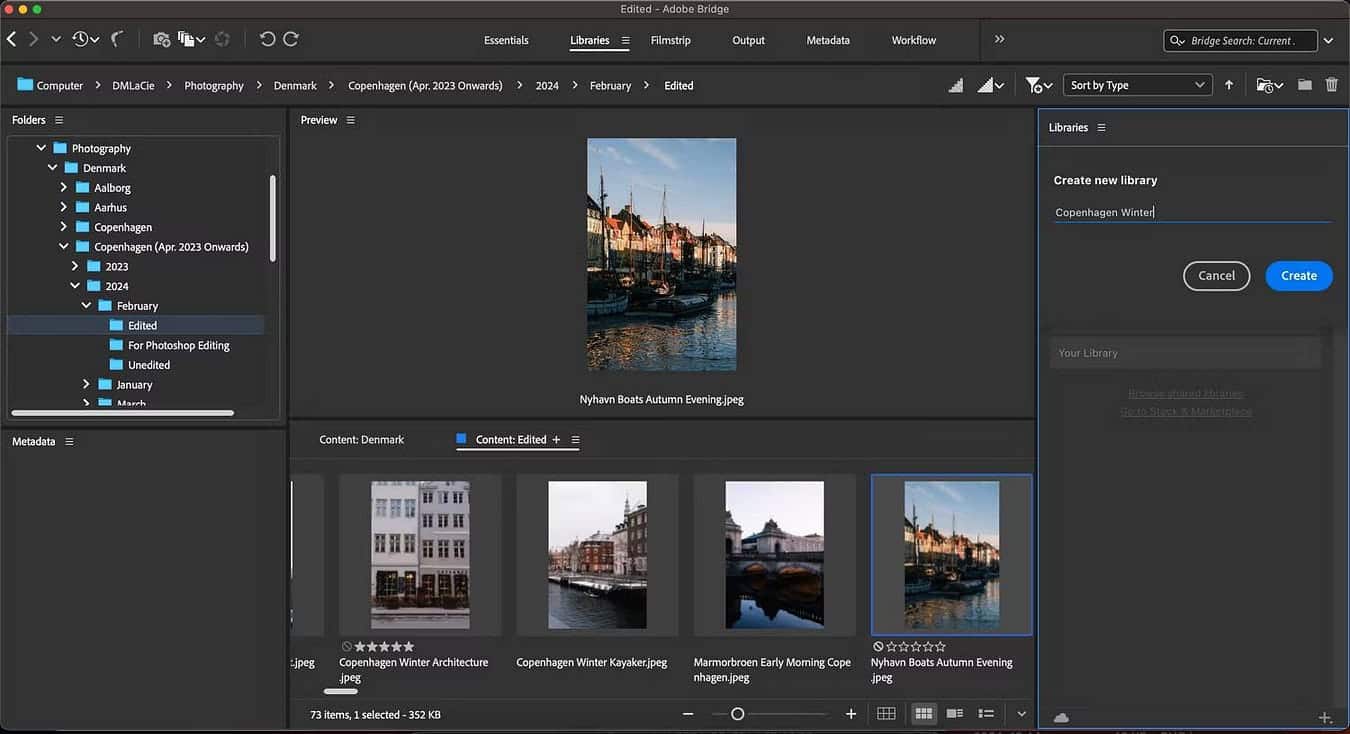
- Arrastre y suelte los archivos que desee agregar a su biblioteca. Puede acceder a su contenido en cualquier momento a través de la pestaña Bibliotecas.
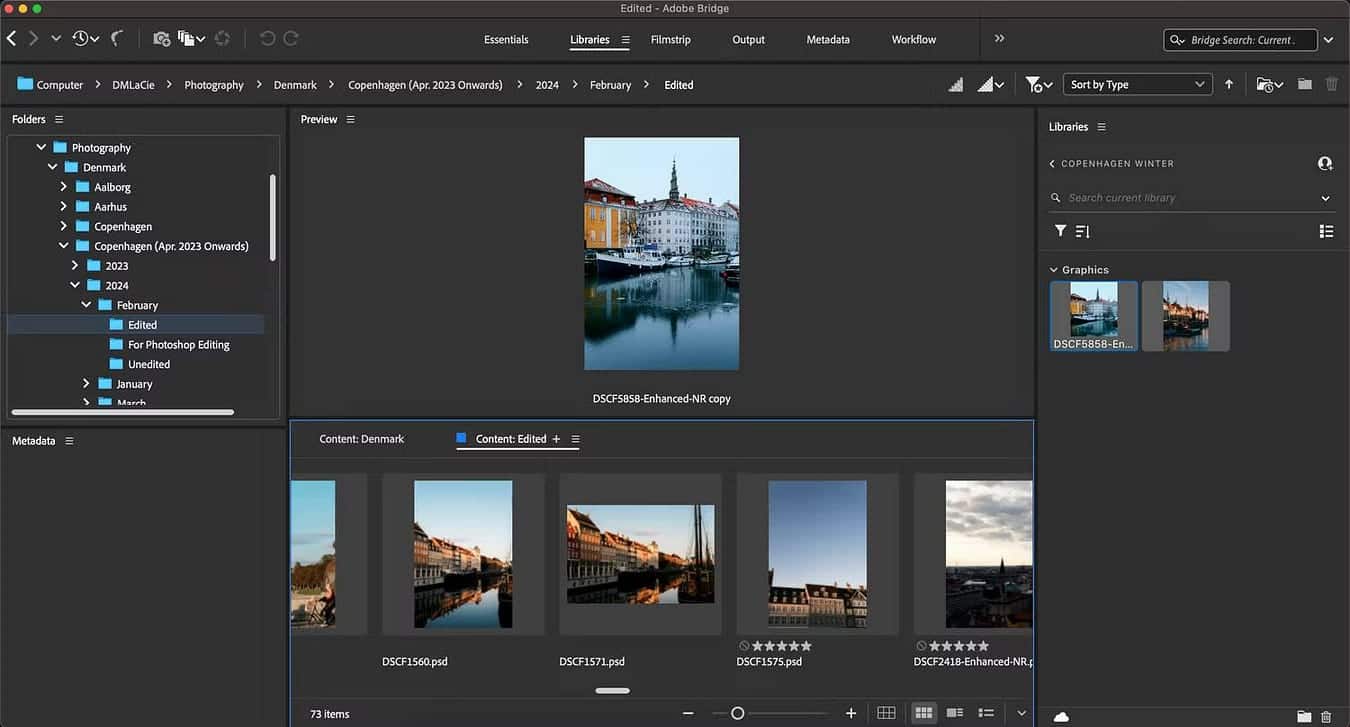
Si desea optimizar su flujo de trabajo fotográfico en múltiples dispositivos, considere consultar Aplicaciones de iPad imprescindibles para fotógrafos.
Cómo organizar archivos y carpetas en Adobe Bridge
Además de crear nuevas bibliotecas, puede organizar sus archivos y carpetas existentes dentro de la aplicación Adobe Bridge. Hacerlo es muy sencillo.
- Ir a la pestaña Bibliotecas.
- Arrastre y suelte las carpetas que desee agregar a diferentes carpetas. Haz lo mismo con tus archivos.
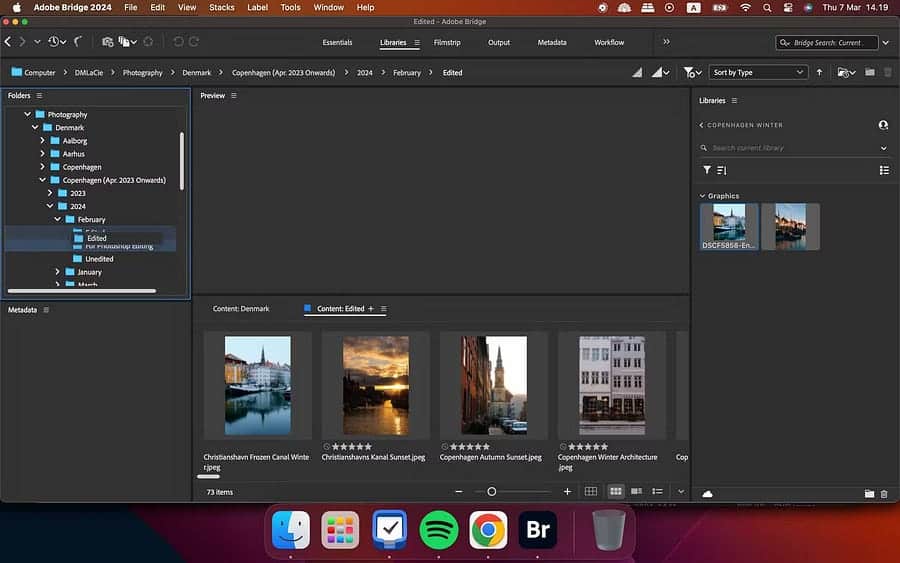
Vale la pena señalar que si arrastra y suelta archivos dentro de Adobe Bridge, deberá mover las fuentes de los archivos de las imágenes que ya se han cargado en Lightroom y otras aplicaciones. Después de hacer esto, podrás continuar editándolos como de costumbre. Normalmente, sólo necesita un archivo fuente dentro de una carpeta para reconstruir todo lo demás que también estaba en esa carpeta.
Cómo cambiar el nombre de archivos por lotes en Adobe Bridge
Si tiene varios archivos muy similares, puede cambiarles fácilmente el nombre a todos a la vez en Adobe Bridge. He aquí cómo hacerlo:
- Seleccione los archivos cuyo nombre desea cambiar.
- Ir Herramientas -> Cambio de nombre masivo.
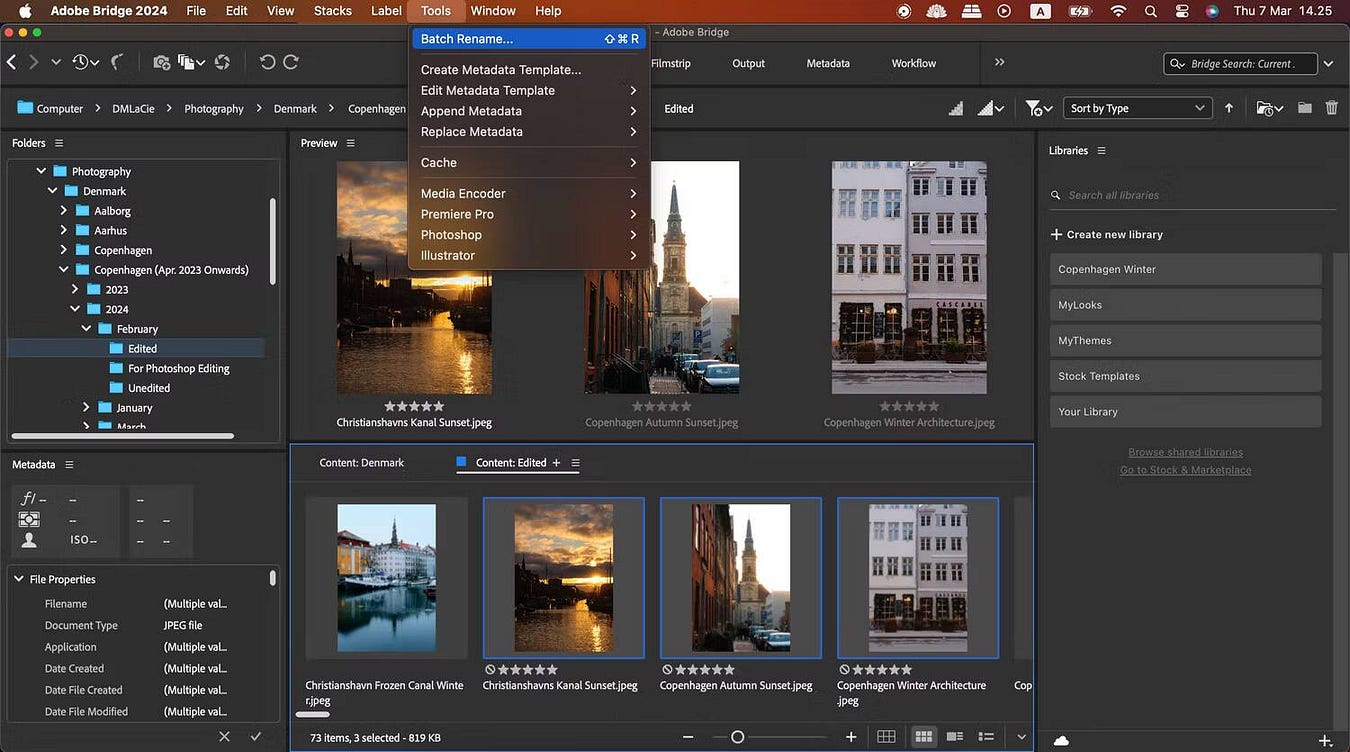
- Cambie la escritura junto a los menús desplegables de texto y personalice todo lo que desee. Entonces presione rebautizar. Verificar Cómo cambiar el nombre de varios archivos en Windows.
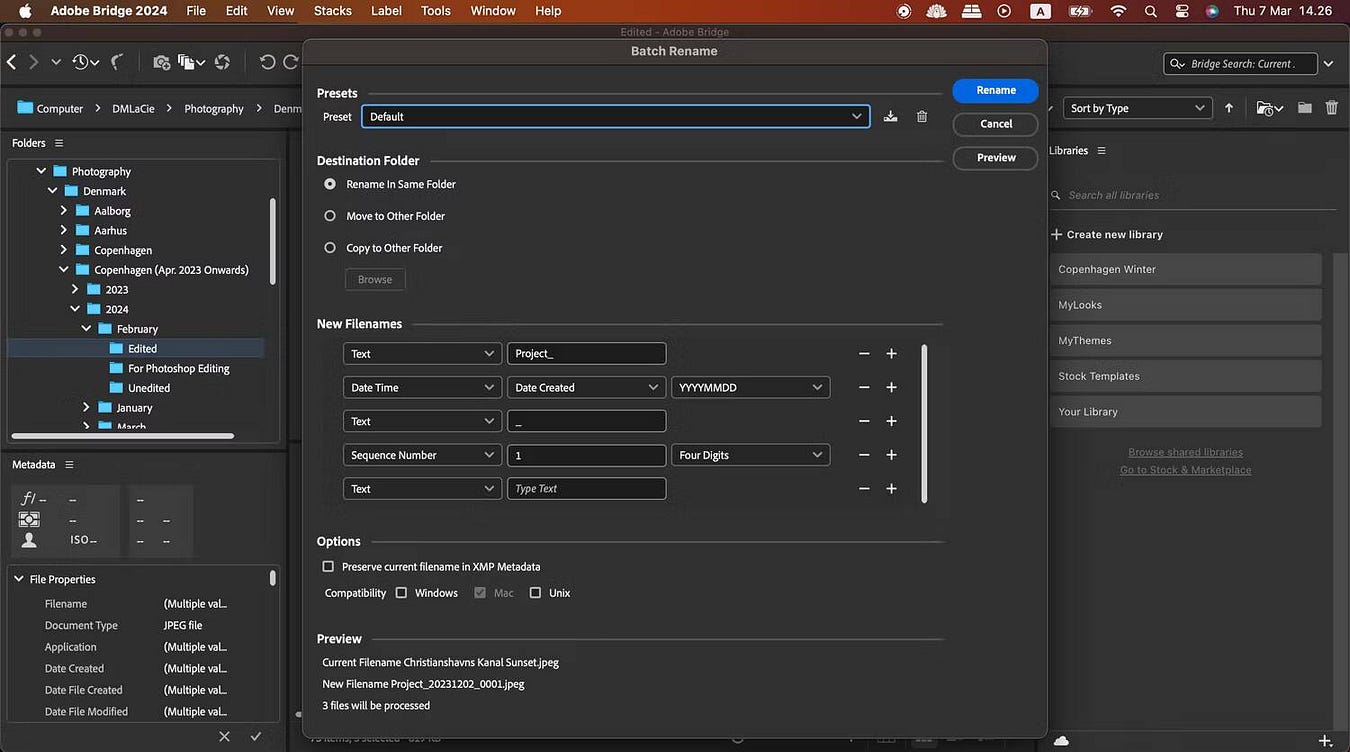
Cómo volver a la aplicación de edición en lugar de Adobe Bridge
Aunque puedes usar Adobe Bridge sin Photoshop o Lightroom (o cualquier otra aplicación de edición dedicada), tendrás una experiencia más gratificante si la integras como parte de tu flujo de trabajo de edición más amplio. Simplemente toque el ícono de Boomerang para regresar a su aplicación de edición.
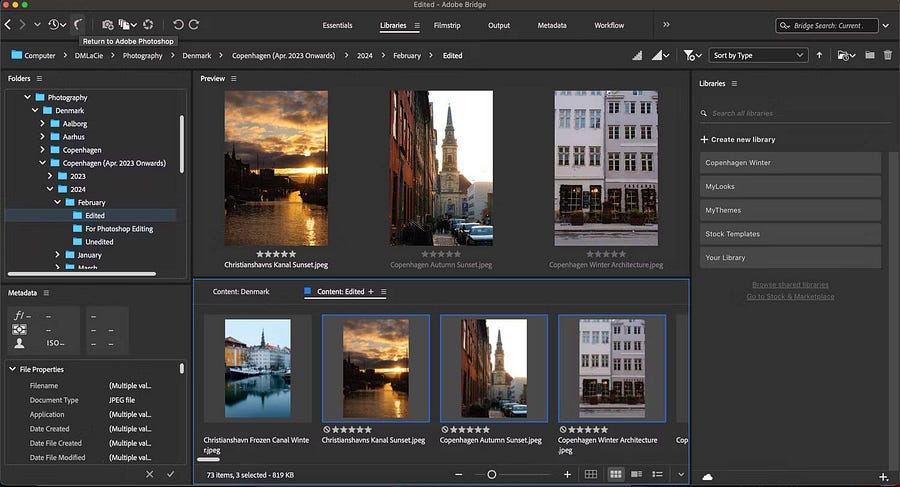
Cómo utilizar la función de flujo de trabajo en Adobe Bridge
Muchas veces, la productividad no es fácil para los creativos y hacer malabarismos con demasiados proyectos a la vez puede volverse abrumador rápidamente. Puede aliviar esta presión utilizando la función de flujo de trabajo en Adobe Bridge. Esta herramienta le permite crear ajustes preestablecidos a partir de las siguientes tareas:
- Cambio de nombre masivo.
- Cambia el formato.
- Aplicación de metadatos.
- Cambiar el tamaño a .
Cuando aplica sus ajustes preestablecidos a otros archivos, puede avanzar con cada tarea más rápido. A continuación se explica cómo crear un flujo de trabajo en Adobe Bridge:
- Ir Flujo de trabajo -> Crear flujo de trabajo.
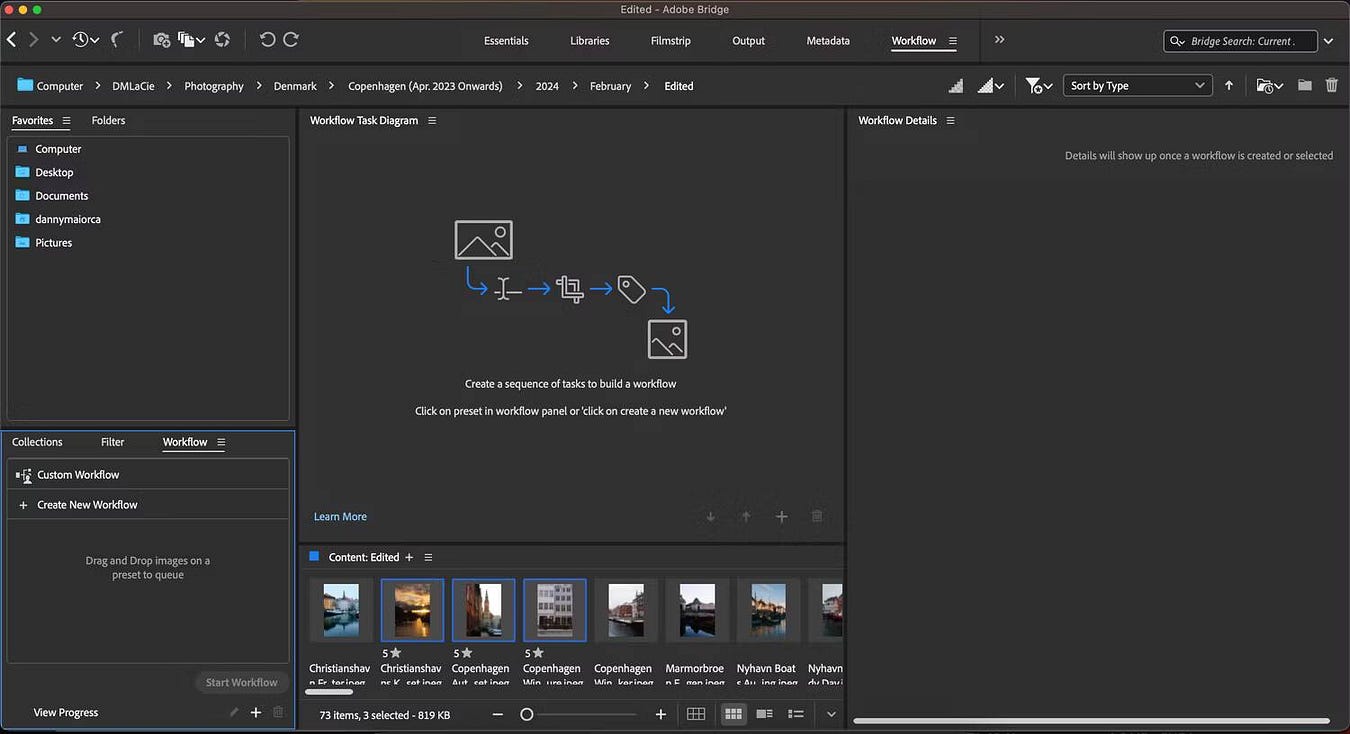
- Elija la primera tarea que desee agregar a su flujo de trabajo.
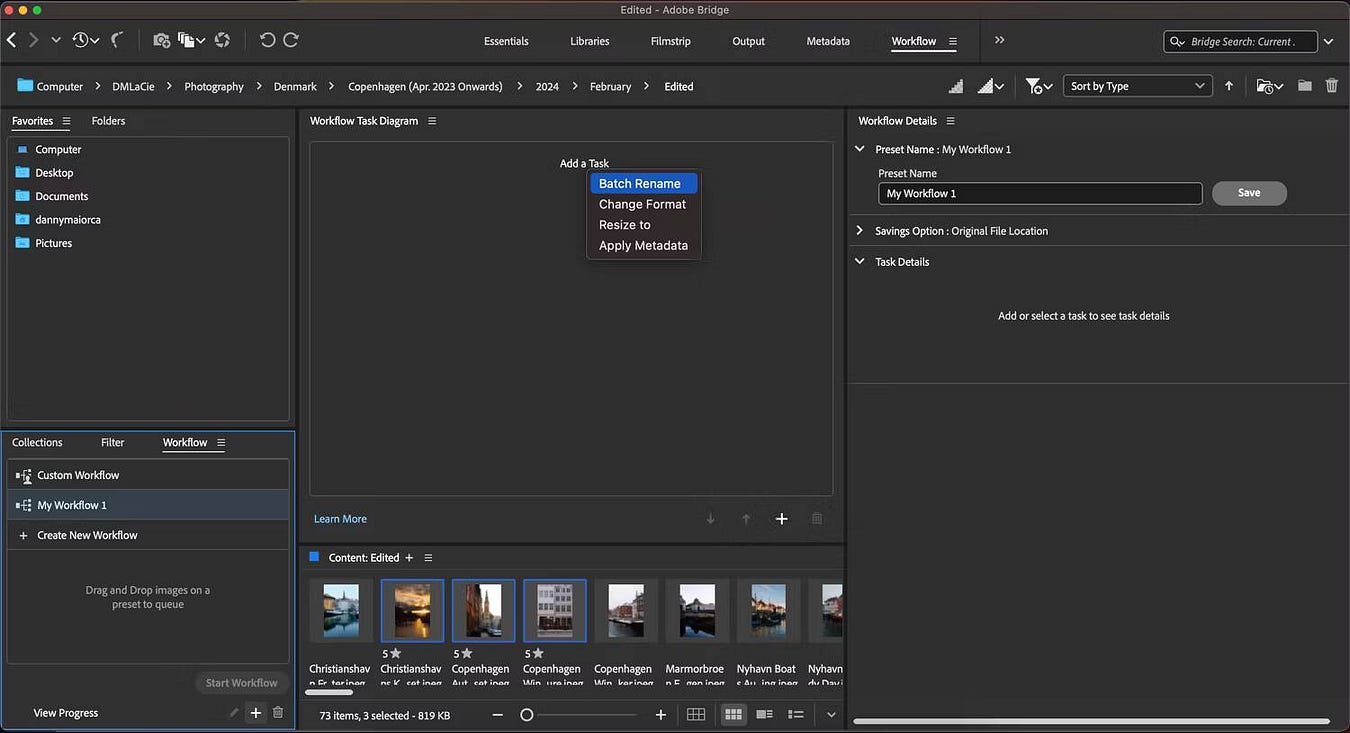
- Agregue otros flujos de trabajo a través del ícono Agregar
. No es necesario agregarlos todos, así que no te preocupes por eso.
- Nombra tu preset y selecciona Guardar Cuando termines.
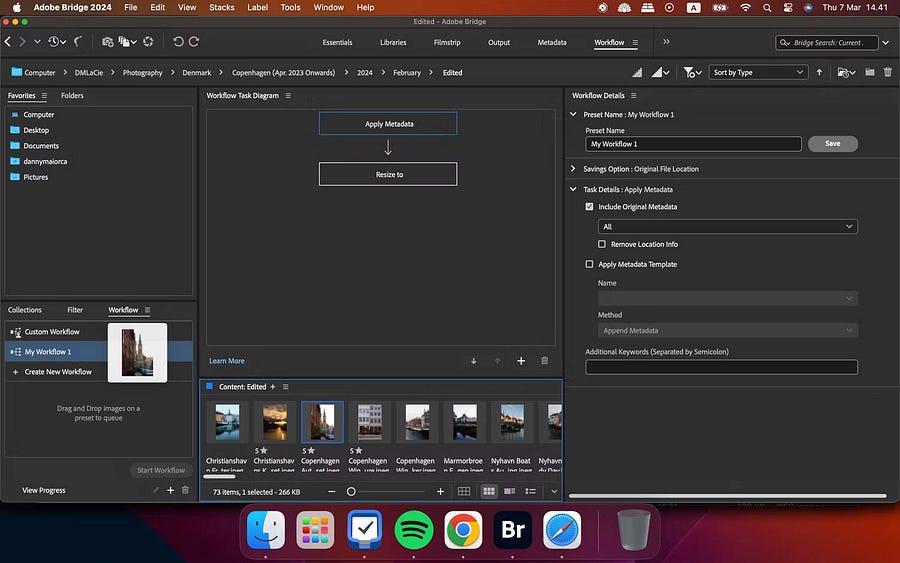
- Cuando desee ajustar un archivo en Adobe Bridge, arrástrelo y suéltelo en el ajuste preestablecido del flujo de trabajo.
Si desea mejorar aún más su flujo de trabajo, consulte Beneficios de utilizar el iPad como parte de su flujo de trabajo creativo.
Cómo exportar contenido desde Adobe Bridge
Adobe Bridge te permite exportar tus archivos a diferentes lugares y en diferentes formatos. Aquí se explica cómo usarlo:
- Ir Archivo -> Exportar a -> Exportación personalizada.
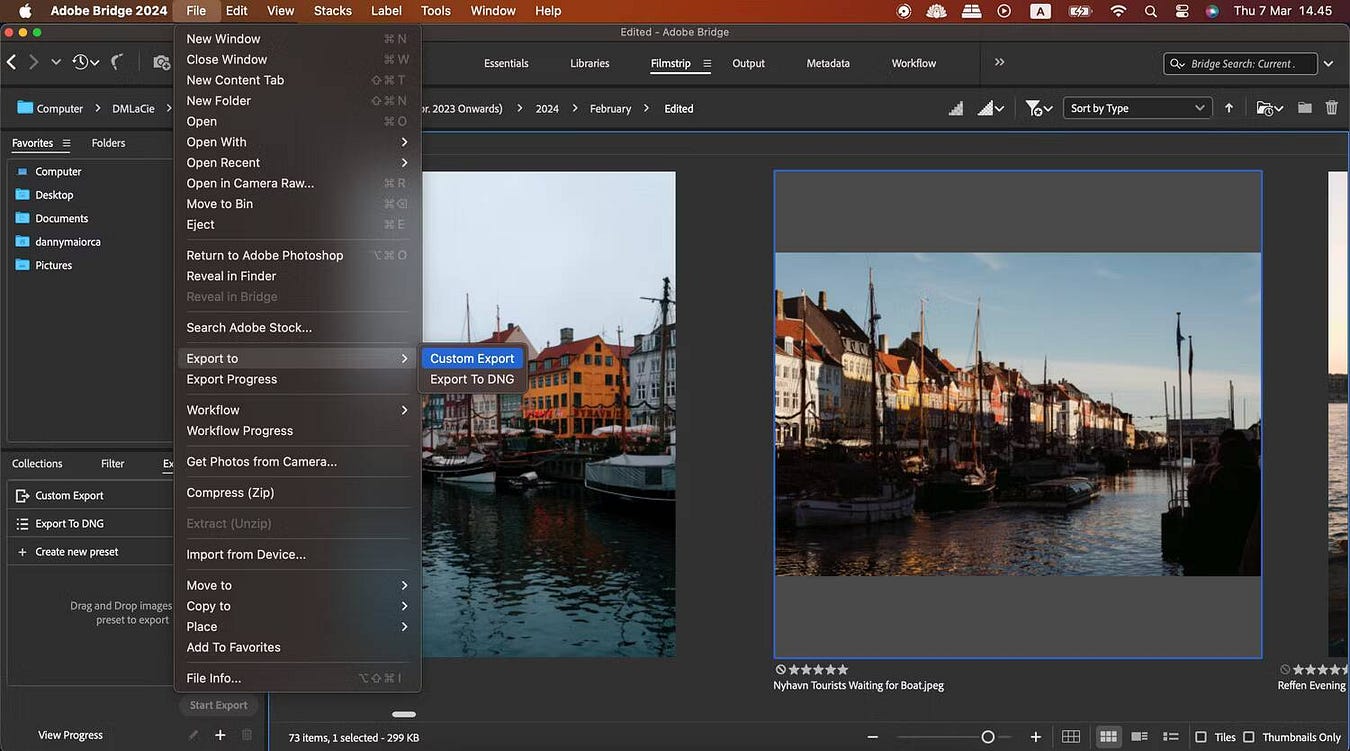
- Personalice las opciones de exportación como desee y elija dónde desea guardar su archivo. Luego seleccione Iniciar exportación.
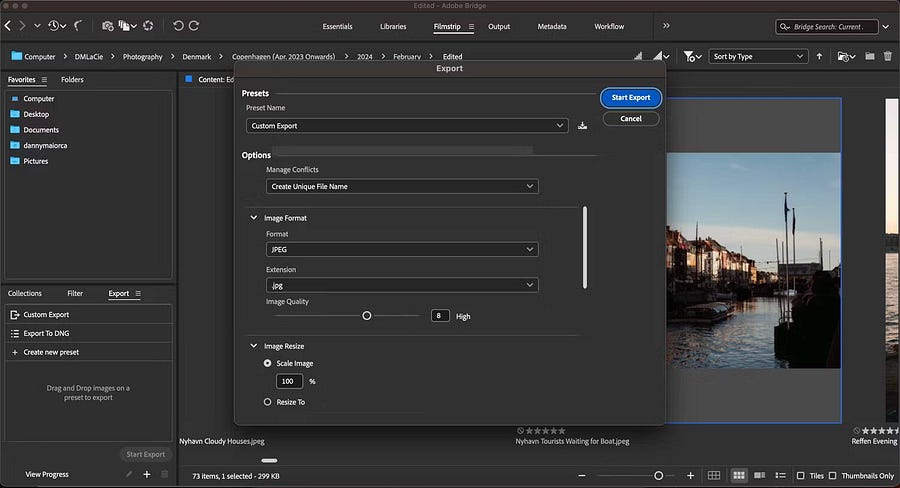
Adobe Bridge requiere algo de tiempo para aprender, pero es una gran herramienta para organizar su flujo de trabajo creativo una vez que lo domina. Utilice la aplicación para editar metadatos, organizar sus archivos y convertir formatos de contenido si es necesario. Dado que la aplicación es gratuita, ¿por qué no descargarla y probarlo todo tú mismo? Puedes ver ahora ¿Qué es FotoPrisma? Cómo utilizar la aplicación de fotografía impulsada por IA.







